StreamEast 계정 관련 문제는 종종 이 문제를 유발합니다.
- StreamEast는 스포츠 애호가를 위한 라이브 쇼를 제공하는 온라인 스트리밍 플랫폼입니다.
- 그러나이 플랫폼은 최근 서버 또는 유지 관리 문제로 인해 여러 Xbox 사용자에게 작동하지 않았습니다.

엑스다운로드 파일을 클릭하여 설치
이 소프트웨어는 일반적인 컴퓨터 오류를 복구하고 파일 손실, 맬웨어, 하드웨어 오류로부터 사용자를 보호하고 최대 성능을 위해 PC를 최적화합니다. 간단한 3단계로 PC 문제를 해결하고 바이러스를 제거하세요.
- Restoro PC 수리 도구 다운로드 특허 기술로 제공되는 (특허 가능 여기).
- 딸깍 하는 소리 스캔 시작 PC 문제를 일으킬 수 있는 Windows 문제를 찾습니다.
- 딸깍 하는 소리 모두 고쳐주세요 컴퓨터의 보안 및 성능에 영향을 미치는 문제를 해결합니다.
- Restoro가 다운로드되었습니다. 0 이번 달 독자 여러분.
StreamEast는 다양한 NFL 게임을 무료로 제공하는 인기 있는 온라인 라이브 스포츠 스트리밍 플랫폼입니다. 그러나 일부 독자들로부터 StreamEast가 작동하지 않는다는 불만이 접수되었습니다. Xbox 애플리케이션. 이 기사에서는 원인과 오류가 지속되는 경우 수행할 작업에 대해 설명합니다.
- StreamEast가 Xbox에서 작동하지 않는 이유는 무엇입니까?
- StreamEast가 Xbox에서 작동하지 않으면 어떻게 해야 하나요?
- 1. Xbox에서 네트워크 연결 테스트 실행
- 2. Xbox에서 캐시 지우기
- 3. Xbox 시스템 업데이트
- 4. StreamEast 앱 재설치
StreamEast가 Xbox에서 작동하지 않는 이유는 무엇입니까?
StreamEast가 Xbox에서 작동하지 않는 데는 몇 가지 이유가 있을 수 있습니다. 다음은 StreamEast가 Xbox 문제에서 작동하지 않는 일반적인 이유 중 일부입니다.
- 서버 문제 – StreamEast가 Xbox에서 작동하지 않는 주요 이유 중 하나는 서버 문제 또는 유지 관리 때문입니다. 스트림이스트 웹사이트. StreamEast의 경우 문제가 해결될 때까지 기다려야 할 수 있습니다.
- 연결 문제 – 이 오류의 또 다른 가능한 원인은 약하거나 불안정한 인터넷 연결과 같은 연결 문제 때문입니다. 다음을 사용해야 할 수도 있습니다. 가장 빠른 VPN 중 하나s StreamEast가 해당 국가에서 지원되지 않는 경우.
- 앱 또는 시스템이 오래되었습니다 – Xbox 시스템 또는 StreamEast 앱이 오래된 경우 Xbox에서 작동하지 않는 StreamEast가 발생할 수도 있습니다. 호환성 문제를 방지하려면 Xbox 시스템과 StreamEast 앱을 모두 업데이트해야 합니다.
- 캐시 및 쿠키 – 브라우저 캐시 및 쿠키는 때때로 웹사이트에 문제를 일으킬 수 있습니다. 브라우저의 캐시와 쿠키를 지우면 문제를 해결하는 데 도움이 됩니다.
- 계정 관련 문제 – 잘못된 로그인 자격 증명과 같은 StreamEast 계정에 문제가 있는 경우 Xbox에서 StreamEast에 액세스하지 못할 수 있습니다.
이제 StreamEast가 Xbox에서 작동하지 않는 몇 가지 잠재적인 이유를 알고 있으므로 이 문제를 해결하는 방법을 살펴보겠습니다.
StreamEast가 Xbox에서 작동하지 않으면 어떻게 해야 하나요?
StreamEast가 Xbox에서 작동하지 않는 경우 적용할 수 있는 몇 가지 요령이 있습니다. 그러나 다음과 같은 사전 점검을 수행하는 것을 고려해야 합니다.
- Xbox를 다시 시작하십시오.
- 인터넷 연결을 확인하십시오.
- StreamEast 지원팀에 문의하십시오.
- Reddit과 같은 인기 있는 채팅 플랫폼을 확인하여 문제에 직면한 유일한 사람이 아닌지 확인하십시오.
- 에서 Xbox 브라우저를 업데이트합니다. 엑스박스 스토어.
위의 확인 사항을 확인한 후에도 문제를 해결하기 위해 수행할 작업에 대한 단계별 가이드가 여전히 필요한 경우 아래 제공된 해결 방법을 탐색할 수 있습니다.
1. Xbox에서 네트워크 연결 테스트 실행
- 누르세요 Xbox 버튼 가이드를 엽니다. 선택하다 프로필 및 시스템 그리고 로 이동 설정.
- 로 이동 일반적인 탭하고 클릭 네트워크 설정.

- 그런 다음 선택 네트워크 연결을 테스트합니다.

- 네트워크 연결 테스트가 완료될 때까지 기다리십시오.
연결 테스트가 완료되면 보고서가 제공됩니다. 성공하지 못한 경우 다음 중 일부를 확인할 수 있습니다. 네트워크 연결 오류 문제 해결 무엇을 해야할지 알기 위해.
2. Xbox에서 캐시 지우기
- 누르세요 Xbox 버튼 콘솔에서 가이드를 열고 설정 메뉴.
- 클릭 장치 및 연결 왼쪽 창에서. 다음으로 선택 블루 레이.

- 선택하다 영구 저장. 그런 다음 영구 저장소를 지웁니다.
Xbox 본체에서 캐시를 지우면 앱 문제를 해결하는 데 도움이 될 수 있습니다. 이렇게 하면 문제를 일으킬 수 있는 모든 임시 파일과 데이터가 제거됩니다.
3. Xbox 시스템 업데이트
- 누르세요 Xbox 버튼 컨트롤러에서. 이동 설정 그리고 메뉴에서.
- 선택하다 체계 그리고 선택 업데이트.

- 그런 다음 최신을 선택하십시오. 콘솔 업데이트 사용 가능 및 선택 지금 업데이트 화면의 지시에 따라 업데이트 프로세스를 시작하십시오.
- 업데이트가 다운로드 및 설치될 때까지 기다립니다.
- 업데이트가 완료되면 Xbox가 자동으로 다시 시작됩니다.
StreamEast 앱을 다시 설치하면 모든 데이터가 지워지고 앱이 새로 시작됩니다. 그러나 문제가 지속되면 다음 수정 사항을 확인하십시오.
- Twitter에서 Xbox 클립을 공유하는 방법
- Xbox에서 활동 시간을 조정하는 방법
- 오류 0x80242020: 정의 및 신속하게 수정하는 방법
- 임시 네트워크 문제 오류 코드 0x80832003 [수정]
4. StreamEast 앱 재설치
- 로 이동 엑스박스 스토어. 로 이동 내 게임 및 앱 Xbox의 섹션.
- 검색 스트림이스트. 누르세요 메뉴 컨트롤러의 버튼.
- 선택하다 모두 제거.

- 마지막으로 다음에서 StreamEast 애플리케이션을 다시 설치합니다. 엑스박스 스토어.
StreamEast 앱을 다시 설치하면 모든 데이터가 지워지고 앱이 새로 시작됩니다. 그러나 문제가 지속되면 다음 수정 사항을 확인하십시오.
이것이 Xbox 문제에서 작동하지 않는 StreamEast를 수정하는 방법입니다. 또는 다음과 같은 경우 수행할 작업에 대한 전문가 가이드를 탐색할 수 있습니다. 게임을 Windows 10/11로 스트리밍할 수 없습니다..
다른 여러 가지가 있습니다 광고 지원 스트리밍 서비스 사용자가 대안으로 구독할 수 있습니다.
질문이나 제안 사항이 있으면 주저하지 말고 아래의 의견 섹션을 사용하십시오.
여전히 문제가 있습니까? 이 도구로 문제를 해결하세요.
후원
위의 조언으로 문제가 해결되지 않으면 PC에서 더 심각한 Windows 문제가 발생할 수 있습니다. 추천합니다 이 PC 수리 도구 다운로드 (TrustPilot.com에서 우수 등급으로 평가됨) 쉽게 해결할 수 있습니다. 설치 후 다음을 클릭하기만 하면 됩니다. 스캔 시작 버튼을 누른 다음 모두 고쳐주세요.
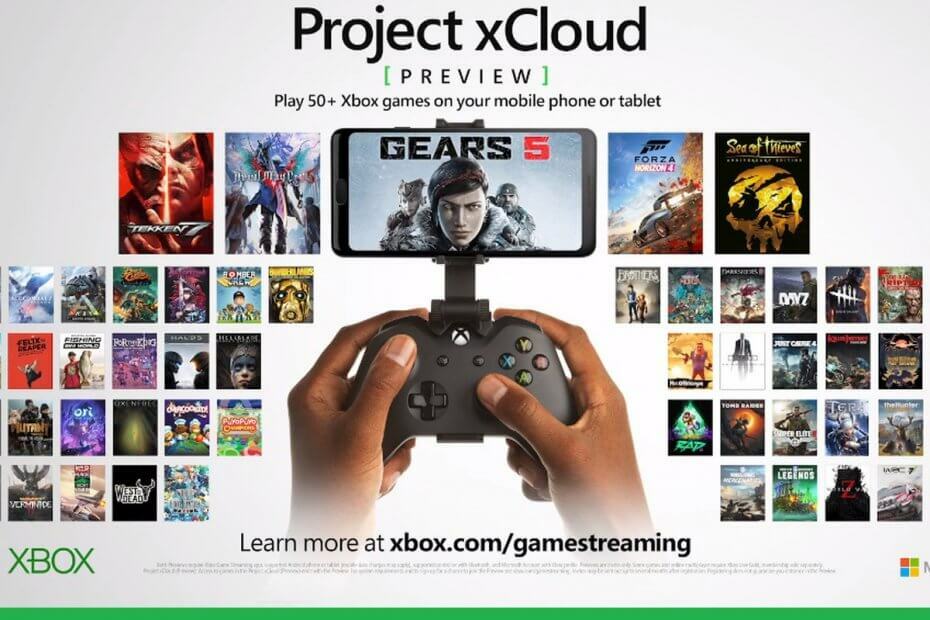
![Xbox 오류 XBOS3008 수정 방법 [간단한 6 단계]](/f/efb7f80adef2233b80788a1236d666f6.jpg?width=300&height=460)
